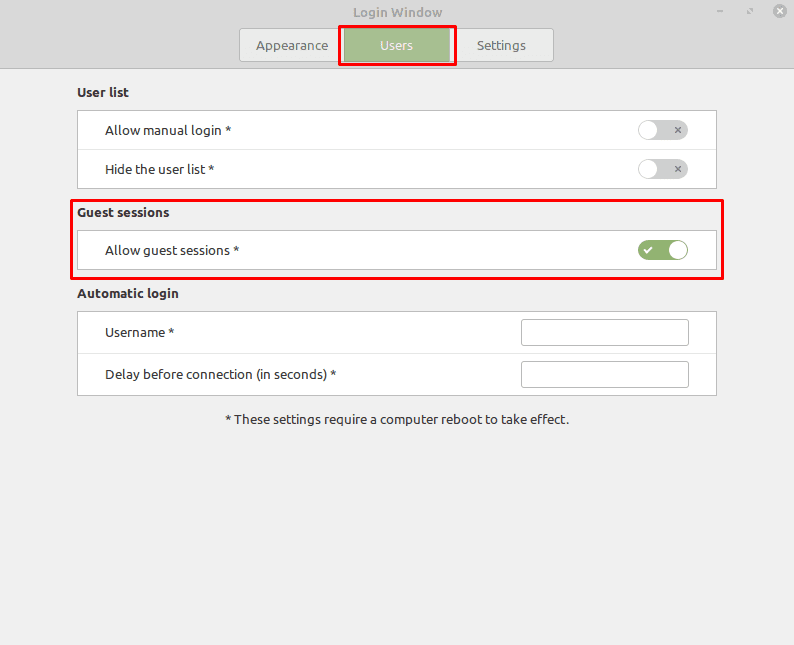La plupart du temps, les personnes utilisant votre ordinateur le feront plusieurs fois et créer un compte pour eux est donc une utilisation raisonnable du temps. La création d'un compte pour un utilisateur lui donne son propre répertoire utilisateur et mot de passe et vous permet de configurer s'il peut ou non exécuter des commandes d'administration.
Si de nombreuses personnes accèdent à votre ordinateur, vous pouvez choisir de créer un compte partagé avec un mot de passe connu ou aucun mot de passe. L'autre alternative sur Linux Mint est d'autoriser les sessions invité. Une session invité est autorisée à accéder à l'ordinateur mais dispose d'autorisations encore plus restreintes qu'un compte partagé.
Tout d'abord, une session invité ne peut lire le répertoire personnel d'aucun autre utilisateur. Par défaut, les comptes d'utilisateurs normaux peuvent lire les fichiers dans le répertoire de base de n'importe quel autre utilisateur, mais ne peuvent pas les modifier ou ajouter de nouveaux fichiers autres que dans leur propre répertoire de base. Une session invité ne peut même pas lire le répertoire personnel des autres utilisateurs, ce qui vous donne la confidentialité. Deuxièmement, les sessions invité ne peuvent pas stocker de façon permanente des données sur votre disque dur, ce qui signifie que vous n'avez pas à vous soucier qu'elles téléchargent de gros volumes de données et remplissent votre espace de stockage.
Les sessions Invité sont conçues pour les scénarios dans lesquels un utilisateur doit accéder à Internet via un ordinateur ou doit modifier un document sur un support amovible. Ils fonctionnent bien pour ce type d'utilisation et gardent vos données personnelles sur l'ordinateur privées.
Pour activer la possibilité d'utiliser une session invité, appuyez sur la touche Super, puis tapez « Fenêtre de connexion » et appuyez sur Entrée.
Astuce: La touche « Super » est le nom que de nombreuses distributions Linux utilisent pour désigner la touche Windows ou la touche Apple « Command », tout en évitant tout risque de problème de marque.
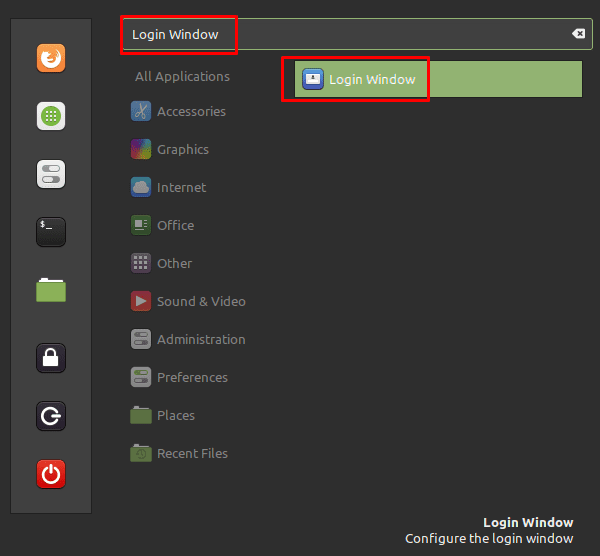
Une fois dans les paramètres de la fenêtre de connexion, passez à l'onglet « Utilisateurs » et cliquez sur le curseur « Autoriser les sessions invité » sur la position « Activé ». Pour que le paramètre prenne effet, vous devrez redémarrer votre ordinateur. Une fois que vous l'aurez fait, vous pourrez sélectionner « session invité » sur l'écran de sélection de compte.